In diesem Artikel wird beschrieben, wie Sie Ihre Domain so konfigurieren, dass sie mit einem G Suite-Konto funktioniert. Sie können dies schnell und einfach tun, indem Sie den Remote MX-Assistenten in cPanel verwenden.
Über G Suite
Google Apps ist ein Dienst, mit dem Sie Webanwendungen mit Ihrem eigenen Domainnamen ausführen können. G Suite umfasst Webanwendungen für die Arbeit mit E-Mails, Dokumenten, Kontakten, Kalendern und mehr in einer bequemen und zentralisierten webbasierten Umgebung.
G Suite für eine Domain einrichten
Um die G Suite mit Ihrer Domain zu verwenden, müssen Sie sich zunächst für ein Konto anmelden und dann den Remote-MX-Assistenten in cPanel ausführen.
Geteilte Zustellung ist eine Konfiguration, bei der Nachrichten an dieselbe Domäne, aber gleichzeitig an zwei E-Mail-Systeme (z. B. einen Gmail-Posteingang und ein altes Postfach) zugestellt werden. cPanel unterstützt jedoch nicht die Art der E-Mail-Weiterleitung, die für die Funktion der geteilten Zustellung erforderlich ist.Melden Sie sich für ein G-Suite-Konto an
Um G Suite mit Ihrer Domain zu verwenden, müssen Sie sich für ein G Suite-Konto anmelden. Gehen Sie dazu folgendermaßen vor:
- Besuchen Sie https://gsuite.google.com/ und befolgen Sie die Anweisungen zum Erstellen eines neuen G Suite-Kontos. Stellen Sie beim Erstellen des G Suite-Kontos sicher, dass Sie die richtige Domain für Ihr A2-Hosting-Konto angeben.
- Nachdem Sie sich für ein Konto angemeldet haben, erhalten Sie eine E-Mail mit Anweisungen zum Abschließen der G Suite-Kontoeinrichtung. Klicken Sie auf den Link in der E-Mail, um auf die G Suite-Verwaltungskonsole zuzugreifen.
- Klicken Sie in der G Suite-Verwaltungskonsole auf Einrichtung starten und dann auf Domain bestätigen. Sie können keine Google Apps-Dienste für Ihre Domain aktivieren, bis Sie die Bestätigung abgeschlossen haben.
- Klicken Sie auf Verifizierung beginnen und wählen Sie dann eine Verifizierungsmethode aus:
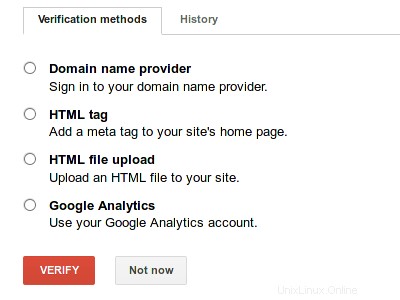
-
Führen Sie die erforderlichen Schritte für die ausgewählte Überprüfungsmethode aus und klicken Sie dann auf Überprüfen. Wenn die Überprüfung erfolgreich ist, wird eine Meldung ähnlich der folgenden angezeigt:

- Klicken Sie auf Weiter. Sie können jetzt den Remote MX-Assistenten in cPanel ausführen.
Richten Sie die Domain mit Google Apps ein
Mit dem Remote-MX-Assistenten in cPanel können Sie Ihre Domain schnell und einfach für die Arbeit mit G Suite konfigurieren.
Der Remote-MX-Assistent konfiguriert die DNS Mail Exchanger (MX)-Einträge Ihrer Domain für die Verwendung der Mailserver von Google. Danach können Sie nicht mehr Verwenden Sie cPanel, um die E-Mail-Konten Ihrer Domain zu verwalten. Stattdessen müssen Sie die E-Mail-Konten der Domain über G Suite verwalten.Führen Sie die folgenden Schritte aus, um den Remote MX-Assistenten auszuführen:
- Melden Sie sich bei cPanel an. Wenn Sie nicht wissen, wie Sie sich bei Ihrem cPanel-Konto anmelden, lesen Sie bitte diesen Artikel.
- Klicken Sie im Abschnitt DOMAINS des cPanel-Startbildschirms auf Zone Editor:
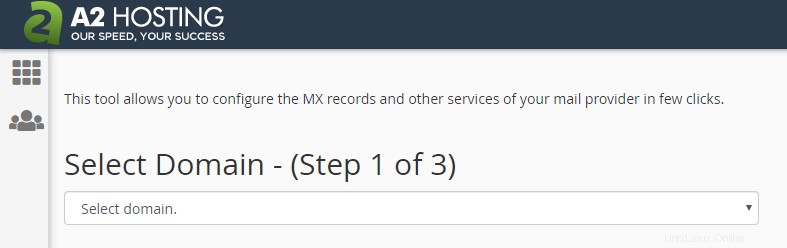
- Suchen Sie Ihre Domain und klicken Sie dann auf Verwalten.
- Suchen Sie in der Spalte Typ den MX aufnehmen.
- Überprüfen Sie den Namen Wert für MX Aufzeichnung. Wenn es auf mail.example.com eingestellt ist , wobei example.com Ihr Domainname ist, klicken Sie auf Bearbeiten, entfernen Sie mail. vom Namen Wert und klicken Sie dann auf Datensatz speichern.
-
In der EMAIL Abschnitt des cPanel-Startbildschirms klicken Sie auf Remote MX Wizard:

-
Wählen Sie auf der Seite Schritt 1 von 3 im Listenfeld Domäne auswählen Ihre Domäne aus:
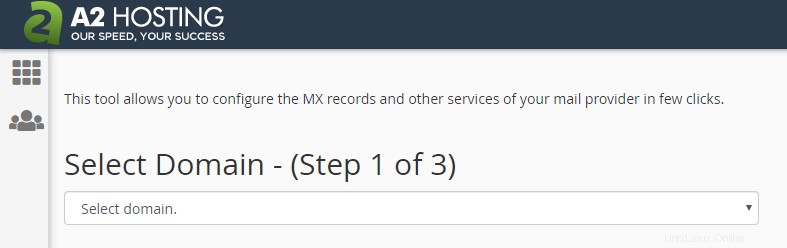
-
Aktivieren Sie auf der Seite Schritt 2 von 3 unter Zusätzliche Dienste die Kontrollkästchen für die Google Apps-Dienste, die Sie für die Domain konfigurieren möchten:
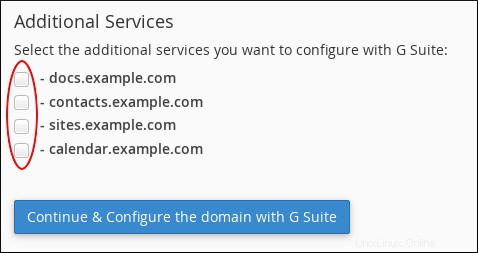
- Klicken Sie auf "Weiter und konfigurieren Sie die Domain mit G Suite".
- Klicken Sie zur Bestätigung auf OK. Der Remote-MX-Assistent konfiguriert die Domain für die Verwendung von G Suite.
Entfernen einer Domain aus G Suite
Wenn Sie zuvor eine Domain für die Arbeit mit G Suite konfiguriert haben, können Sie sie mit dem Remote-MX-Assistenten entfernen.
Der Remote-MX-Assistent konfiguriert die E-Mail-Einstellungen Ihrer Domäne, indem er die DNS-Mail-Exchanger-Einträge (MX) ändert. Danach wird Ihre E-Mail nicht mehr von den Mailservern von Google verwaltet. Stattdessen müssen Sie Verwenden Sie cPanel, um die E-Mail-Konten Ihrer Domain zu verwalten.So entfernen Sie eine Domain mithilfe des Remote-MX-Assistenten aus G Suite:
- Melden Sie sich bei cPanel an. Wenn Sie nicht wissen, wie Sie sich bei Ihrem cPanel-Konto anmelden, lesen Sie bitte diesen Artikel.
- In der EMAIL Abschnitt des cPanel-Startbildschirms klicken Sie auf Remote MX Wizard:

-
Wählen Sie auf der Seite Schritt 1 von 3 im Listenfeld Domäne auswählen Ihre Domäne aus:
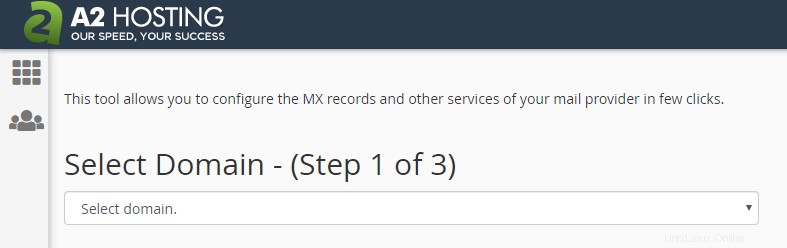
- Klicken Sie auf der Seite "Schritt 2 von 3" auf "Fortfahren und die Domain aus der G Suite entfernen".
- Klicken Sie zur Bestätigung auf OK. Der Remote-MX-Assistent entfernt die Domain aus G Suite.
Weitere Informationen
- Weitere Informationen zu Google Apps finden Sie unter https://apps.google.com.
- Weitere Informationen zum Remote MX Wizard für cPanel finden Sie unter http://www.gk-root.com/GK-Apps/Remote-MX-Wizard.